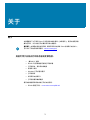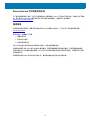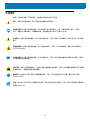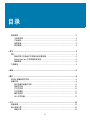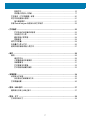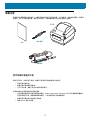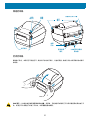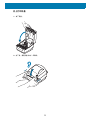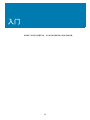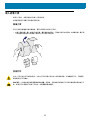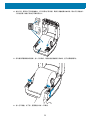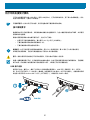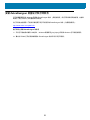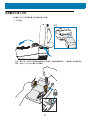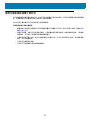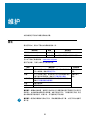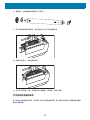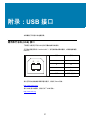桌面打印机
ZP888
P1099714-062
用户指南

2
版权所有。ZIH Corp. 和 / 或其附属公司。保留所有权利。"ZEBRA" 字标和专属的斑马头部图像均为 ZIH
Corp. 的商标,并已在世界多个司法辖区注册。所有其他商标是其各自所有人的财产。
本文档中的信息可能随时更改,恕不另行通知。本文档中描述的软件是根据许可协议或保密协议提供的。只有
符合这些协议条款的规定才能使用或复制本软件。
欲了解有关法律和专有权声明,请访问:
版权: www.zebra.com/copyright
最终用户许可协议:
www.zebra.com/eula
保修:
www.zebra.com/warranty
使用条款
专有权声明
本手册中包含 Zebra Technologies Corporation 及其分公司 ("Zebra Technologies") 的专有信息。手册仅
供操作与维护本文所述设备的有关各方参考与使用。未经 Zebra Technologies 明确书面许可,此类专有信息
不得由任何其他方使用、复制和向其公开,用于任何其他用途。
产品改进
不断改进产品是 Zebra Technologies 的一项政策。所有规格和设计如有更改,恕不另行通知。
免责声明
Zebra Technologies 已采取措施保证发布的工程规格和手册正确无误,但难免发生错误。Zebra Technologies
保留更正此类任何错误的权利,且不承担由此产生的任何责任。
责任限制
在任何情况下,Zebra Technologies 或涉及附属产品 (包括软硬件)的编制、生产或交付的任何其他方对于
因使用本产品或无法使用本产品引起的任何损害 (包括但不限于商业利润损失、业务中断、商业情报损失等连
带损害)概不负责。即使 Zebra Technologies 已被告知可能发生此类损害,本公司也概不负责。因为某些司
法管辖地不允许免除或限制对偶发损害或连带损害的责任,所以上述限制可能对您并不适用。

3
关于
简介
本指南提供了关于使用 Zebra 产品及附件的相关信息 (如果适用)。使用本指南安装、
操作打印机,并为这些打印机提供切实的支持服务。
重要提示 • 如果您的设备出现问题,请联系您所在地区的 Zebra 全球客户支持中心。
可以从以下网站获取联系信息:zebra.com/support
。
其他可用于支持此打印机的在线资源包括:
• “ 操作方法 ” 视频
• ZP888 产品页面链接可提供打印机规格
• 打印机耗材、部件和软件链接
• 标签设计软件
• Windows 打印机驱动程序
• 打印机固件
• 知识库和支持联系人
• 打印机保修和维修链接
使用这些链接获取您的在线打印机支持资源:
• ZP888 标签打印机 — www.zebra.com/zp888-info

4
Zebra OneCare 打印机服务和支持
为了最大限度提高生产效率,我们可以帮助您的企业确保您的 Zebra 打印机处于联机状态,并随时可以开展业
务。要了解 Zebra OneCare 服务说明及打印机可用的支持选配件,请参阅以下在线链接:
www.zebra.com/zebraonecare
维修信息
如果您的设备出现问题,请联系您所在地区的 Zebra 全球客户支持中心。可以从以下网站获取联系信息:
zebra.com/support
。
联系支持时,请提供以下信息:
• 装置的序列号
• 型号或产品名称
• 软件类型和版本号
Zebra 会在支持协议规定的时间内通过电子邮件、电话或传真做出响应。
如果您的问题无法在 Zebra 客户支持中心得到解决,那您可能需要寄回设备进行检修,并将得到具体的指导。
如果未使用 Zebra 批准的运输包装箱,Zebra 将不会对装运过程中出现的任何损坏负责任。设备装运不当可能
导致保修无效。
如果您购买的是 Zebra 业务合作伙伴的产品,请联系相应的业务合作伙伴获取支持。

5
文档规范
在整个文档集中使用以下图形图标。这些图标及其相关含义如下所述。
警示 • 如果不注意预防措施,用户可能会受到轻微或中度伤害。
眼部损伤警示 • 如果不采取预防措施,用户的眼部可能会受到损伤。示例:安装或拆卸 E 型环、C 型夹、
卡环、弹簧以及安装按钮时,请佩戴护目镜。这些物体在张力作用下可能会飞出去。
电击警示 • 如果不采取预防措施,用户可能会受到电击。示例:在进行下列步骤前,应关闭打印机,并将电源
断开。
高温表面警示 • 如果不采取预防措施,用户可能会被灼伤。示例:打印头温度很高,可能会引起严重烫伤。
让打印头充分冷却。
产品损坏警示 • 如果不采取预防措施,产品可能会损坏。示例:拔下计算机电源而未正确关闭计算机,可能会
损坏硬盘驱动器上的数据。
ESD 警示 • 如果不采取预防措施,产品电子设备可能被静电放电损坏。示例:在处理诸如电路板和打印头等静
电易损部件时,应遵循正确的防静电措施。
重要提示 • 此处的文字表示对用户非常重要的信息。示例:将产品连接到打印机之前,请运行该产品的
setup.exe 文件。
注意 • 此处的文字表示用户应知道的补充信息,并非完成任务的必须信息。示例:有关产品保修的完整信息,
请参阅 zebra.com。

6
目录
使用条款 ....................................................................................................................2
专有权声明 .......................................................................................................... 2
产品改进.............................................................................................................. 2
免责声明.............................................................................................................. 2
责任限制.............................................................................................................. 2
• 关于 .............................................................................................................................. 3
简介............................................................................................................................ 3
其他可用于支持此打印机的在线资源包括:......................................................... 3
Zebra OneCare 打印机服务和支持...................................................................... 4
维修信息.............................................................................................................. 4
文档规范 ....................................................................................................................5
• 目录 .............................................................................................................................. 6
• 简介 .............................................................................................................................. 8
ZP888 热敏标签打印机 ..................................................
............................................ 8
装箱内容 ....................................................................................................................9
拆开包装并检查打印机 ........................................................................................ 9
您的打印机 ........................................................................................................ 10
打开打印机 ........................................................................................................ 10
打印机部件 ........................................................................................................ 11
操作员控件 ........................................................................................................ 12
合上打印机盖..................................................................................................... 13
• 入门 ............................................................................................................................ 14
连接电源 ..................................................................................................................15
装入成卷介质 ........................................................................................................... 16
准备介质............................................................................................................ 16

7
热能打印............................................................................................................ 16
将成卷介质放入介质舱 ...................................................................................... 17
打印测试 (打印机配置)标签 ................................................................................. 20
将打印机连接到计算机............................................................................................. 21
接口缆线要求..................................................................................................... 21
安装 ZebraDesigner 标签设计和打印软件 ............................................................... 22
• 打印操作 ..................................................................................................................... 23
打印机长时间无操作或存放 ...............................................................................23
支持的打印介质 ................................................................................................. 23
确定热能介质类型.............................................................................................. 24
更换耗材............................................................................................................ 24
调节打印质量 ........................................................................................................... 24
在折叠式介质上打印 ................................................................................................ 25
使用外部安装的成卷介质打印 .................................................................................. 27
• 维护 ............................................................................................................................ 28
清洁.......................................................................................................................... 28
清洁打印头 ........................................................................................................ 29
介质路径清洁注意事项 ...................................................................................... 30
传感器清洁 ........................................................................................................ 31
打印辊清洁与更换.............................................................................................. 32
打印机的其他维护操作 ...................................................................................... 33
• 故障排除 ..................................................................................................................... 34
状态指示灯说明........................................................................................................ 35
状态指示灯错误解决方法................................................................................... 35
打印质量问题 ........................................................................................................... 36
• 附录:USB 接口 ........................................................................................................ 37
通用串行总线 (USB) 接口 ........................................................................................ 37
• 附录:尺寸 ................................................................................................................. 38
打印机外观尺寸........................................................................................................ 39

8
简介
本章对运输包装箱中的部件进行说明,并对打印机功能进行了简要介绍。本章还分步骤说
明了如何打开和关闭打印机,以及如何报告出现的故障。
ZP888 热敏标签打印机
Zebra
®
ZP888 型是入门级 102 毫米 (4 英寸)桌面热敏标签打印机。打印机专为运行
Microsoft 操作系统的个人电脑而设计,通过 ZebraDesigner 驱动程序和标签设计软件进
行打印。
ZP888 打印机的功能:
• 打印机支持的打印速度 * 高达 152.4 mm/s (毫米每秒或 6 ips [ 英寸每秒 ])。
• 可以简化介质装入的 OpenAccess ™ 设计。
• 具有颜色编码的操作员控制部件和介质导板。
• 打印机操作简单,只有一个按钮和状态灯。
• 适用于 Windows 操作系统的 ZebraDesigner 标签设计软件和打印机驱动程序。
• 支持宽度从 50.8 毫米至 102 毫米 (2 至 4 英寸)的模切标签,请参见支持的打印
介质。
• 打印分辨率 — 每毫米 8 点 (或 203 dpi [ 每英寸点数 ])。
本用户指南提供了执行打印机日常操作所需的所有信息。
连接到主机计算机时,可将本打印机作为功能完整的标签打印系统。

9
装箱内容
妥善保存包装箱和所有包装材料,以备将来装运或存放打印机时使用。打开包装后,应检查所有部件,确保没
有缺失。执行打印机检查步骤,熟悉打印机部件,以便能够按照本手册中的说明执行操作。
拆开包装并检查打印机
收到打印机后,应立即拆开包装,检查打印机是否在运输过程中发生损坏。
• 保存所有包装材料。
• 检查所有外表面是否有破损。
• 打开打印机盖,检查介质仓内的部件是否损坏。
如果在检查中发现运输过程中造成的损坏:
• 应立即通知运输公司并提交破损情况报告。Zebra Technologies Corporation 对打印机运输期间遭受的
任何损坏概不负责,根据保修政策的规定,不会承担因此产生的维修费用。
• 保留所有包装材料以备运输公司检查。
• 通知 Zebra
®
授权分销商。
文档
电源部件
USB 缆线
打印机

10
您的打印机
打开打印机
要检查介质仓,必须将打印机盖打开。面向自己拉动松开锁片,并抬起顶盖。检查介质仓中是否有松动或损坏
的组件。
ESD 警示 • 人体皮肤或其他表面聚集的静电能量一旦释放,可能会损坏或破坏打印头和设备使用的其他电子元
件。处理打印头或顶盖下的电子元件时,必须遵循防静电规程。
USB 接口和缆线
限位器
进纸
按钮
状态
指示灯
松开锁片
松开
锁片
直流电源
插孔
电源
开关
折叠式介质入口槽

11
打印机部件
辊轴
下部间隙传感器
上部间隙传感器
介质卷支架
打印头打开感器
(内侧)
打印头
介质导板
介质导板
调节器

12
操作员控件
电源开关
• 向上按可打开打印机电源,向下按可关闭打印机电源。
产品损坏警示 • 应先关闭打印机电源,然后再连接或断开通信缆线和电源线。
“进纸”按钮
• 按一下 “ 进纸 ” 按钮可强制打印机送入一张空白标签。
• 按 “ 进纸 ” 按钮可以让打印机从 “ 暂停 ” 状态脱离。编程命令或错误条件都会使打印机进入 “ 暂停 ” 状态。
• 按住 “ 进纸 ” 按钮,直到 LED 发光环闪烁一次,松开可打印一份配置输出。
状态指示灯
• 状态指示灯位于顶部外壳上的 “ 进纸 ” 按钮旁,用于显示打印机的运行状态 (请参见状态指示灯说明)。
电源关闭 电源打开
电源开关
电源开关
进纸
按钮
状态指示灯
(环状)

13
合上打印机盖
1. 放下顶盖。
2. 向下按,直到顶盖“咔哒”一声锁闭。

14
入门
本章说明了如何首次设置打印机,以及如何执行最常用的介质装入操作步骤。

15
连接电源
警示 • 请勿在潮湿环境中操作打印机和电源部件。可能会造成严重的人身伤害。
注意 • 根据需要装配打印机,从而能够轻松地操作电源线。在执行某些装配流程或进行故障排除时,可能需要
断开电源。将电源线从电源插座或交流电源插座上断开,以确保打印机没有接通电流。
1. 确保打印机的电源开关已关闭。
2. 将电源部件接入打印机的直流电源插孔。
3. 将交流电源线插头插入适用的交流电源插座。
4. 如果交流插座已通电,电源部件上的电源指示灯将呈绿色。
电源
连接器
电源开关
亮起的电源
指示灯
电源插孔
打印机
电源
部件

16
装入成卷介质
在装入介质时,必须将成卷介质放入介质供应架。
必须使用适用于所需打印类型的正确介质。
准备介质
无论介质是内侧卷绕还是外侧卷绕,都可以用相同方式装入打印机。
• 去掉介质的外侧一圈。成卷介质在运输、搬运或存放过程中,可能会沾染灰尘或污物。去掉最外侧一圈介质
可以避免将有粘性或不清洁的介质卷入打印头和打印辊之间。
热能打印
小心 • 打印头会在打印过程中变热。为防止打印头受损以及发生人身伤害的危险,切勿触摸打印头。只能使用
清洁笔进行打印头维护。
ESD 警示 • 人体皮肤或其他表面聚集的静电能量一旦释放,可能会损坏或破坏打印头和设备使用的其他电子元
件。处理打印头或顶盖下的电子元件时,必须遵循防静电规程。

17
将成卷介质放入介质舱
1. 打开打印机盖。注意:需要向打印机前方拉动松开锁片的控制杆。
2. 向打印机后方旋转介质导板调节旋钮,可将介质导板打开。

18
3. 使用另一只手将介质卷支架拉开,将介质卷放在纸卷支架上,并松开。调整成卷介质方向,使其在通过打
印(驱动)辊上方时打印面朝上。

19
4. 拉动介质,使其从打印机前端伸出。将介质穿过介质导板。确保介质卷能够自由转动。禁止将介质卷放入
介质仓底部。检查介质的打印面是否向上。
5. 将导板调节器旋钮转到前面,合上介质导板。导板应刚好接触到介质边缘,但不应限制其移动。
6. 合上打印机盖。向下按,直到顶盖“咔哒”一声锁闭。

20
打印测试 (打印机配置)标签
在将打印机连接到计算机前,应确保打印机处于正常工作状态。
可打印一张配置状态标签加以确认。
1. 应确保介质安装正确,打印机顶盖已合上。如果尚未打开打印机电源,应将电源打开。如果在打印机初始
化过程中状态指示灯呈绿色闪烁状态(暂停模式),应按一下“进纸”按钮,将打印机设置在 Ready(就
绪)(可打印)模式下。如果打印机的状态指示灯没有变为持续绿色(就绪),请参见故障排除。
2. 将“进纸”按钮按下两到三次,让打印机根据装入的介质执行校准。在此过程中,打印机可能会送入多
张标签。
3. 在状态指示灯为持续绿色时,应按住“进纸”按钮,直到状态指示灯闪烁一次。
4. 松开“进纸”按钮。将打印出一张配置标签。
如果无法打印此标签,请参见故障排除
。
ページが読み込まれています...
ページが読み込まれています...
ページが読み込まれています...
ページが読み込まれています...
ページが読み込まれています...
ページが読み込まれています...
ページが読み込まれています...
ページが読み込まれています...
ページが読み込まれています...
ページが読み込まれています...
ページが読み込まれています...
ページが読み込まれています...
ページが読み込まれています...
ページが読み込まれています...
ページが読み込まれています...
ページが読み込まれています...
ページが読み込まれています...
ページが読み込まれています...
ページが読み込まれています...
-
 1
1
-
 2
2
-
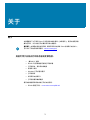 3
3
-
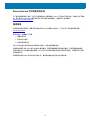 4
4
-
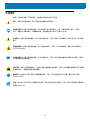 5
5
-
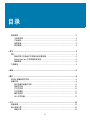 6
6
-
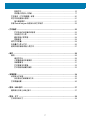 7
7
-
 8
8
-
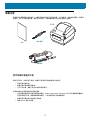 9
9
-
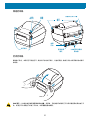 10
10
-
 11
11
-
 12
12
-
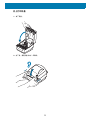 13
13
-
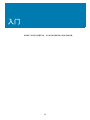 14
14
-
 15
15
-
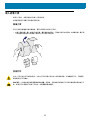 16
16
-
 17
17
-
 18
18
-
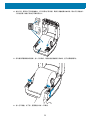 19
19
-
 20
20
-
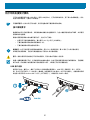 21
21
-
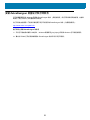 22
22
-
 23
23
-
 24
24
-
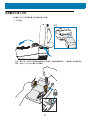 25
25
-
 26
26
-
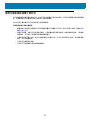 27
27
-
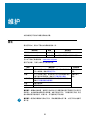 28
28
-
 29
29
-
 30
30
-
 31
31
-
 32
32
-
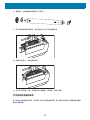 33
33
-
 34
34
-
 35
35
-
 36
36
-
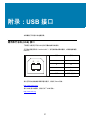 37
37
-
 38
38
-
 39
39